CorelDraw2020怎么设置自动备份文件_CorelDraw2020设置自动备份文件教程
- PHPz转载
- 2024-04-07 09:55:251007浏览
php小编苹果为您介绍CorelDraw 2020自动备份文件的设置方法。CorelDraw 2020是一款功能强大的平面设计软件,设置自动备份可以有效防止文件丢失,提高工作效率。通过简单几步操作,您可以轻松设置CorelDraw 2020自动备份文件,让您的设计工作更加安全可靠。接下来,让我们一起来详细了解CorelDraw 2020的自动备份文件设置教程吧!
1、首先打开CorelDRAW2020,建立新文档。
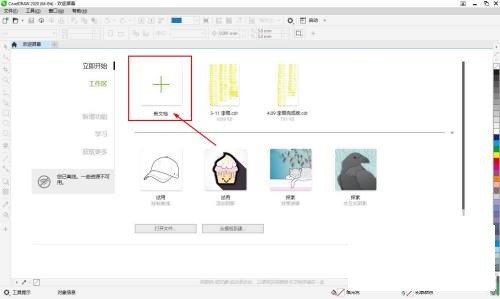
2、然后在新文档中设置好各项数值。

3、接着选择【工具】【选项】【CorelDraw】命令,或者按【CTRL J】组合键,弹出【选项】对话框。

4、在该对话框左侧选择【保存】选项,切换至【保存】选项区。
5、最后勾选【每隔一段时间进行备份】复选框,并单击其右侧的下拉选项,在弹出的下拉列表中选择【5】分钟。

以上是CorelDraw2020怎么设置自动备份文件_CorelDraw2020设置自动备份文件教程的详细内容。更多信息请关注PHP中文网其他相关文章!
声明:
本文转载于:zol.com.cn。如有侵权,请联系admin@php.cn删除

